可在管理模板窗格中为已选图层创建要素模板。 此外,对于新添加的图层,如果当前工程中没有模板,则会基于图层的符号化方式使用默认设置自动创建一个或多个模板。
本主题包含创建要素模板、命名模板及添加可选描述性元数据的步骤。 有关配置工具集、指定要素属性值或添加表模板的步骤,请参阅配置要素模板。
自动生成模板
如果将要素图层添加到地图,而当前工程中不存在要素模板,则 ArcGIS Pro 会自动使用名称、默认设置和标签关键字创建这些模板。
模板的生成基于图层的符号化方式,具体如下所述:
要将要素图层添加到地图并自动生成其要素模板,请完成以下步骤:
- 在视图功能区选项卡上,单击窗口组中的目录窗格
 。
。内容窗格随即显示。
- 单击工程选项卡。
- 展开数据库文件夹
 并查找数据。
并查找数据。 - 将要素类拖动到活动地图上。
或者,右键单击要素类,然后单击添加到当前地图
 。
。提示:
如果没有为新图层自动生成要素模板,请从地图中移除图层,删除图层的所有模板,然后重新添加图层。
为所选图层创建模板
要为图层创建要素模板,请在图层视图中选择图层,然后单击模板视图工具栏上的新建 > 模板  。
。
- 在编辑功能区选项卡上的管理编辑内容组中,单击管理模板
 。
。或者,在创建要素窗格中,单击管理模板
 。
。随即打开管理模板窗格。
- 在图层视图中,单击一个图层。
图层的模板显示在模板视图中。
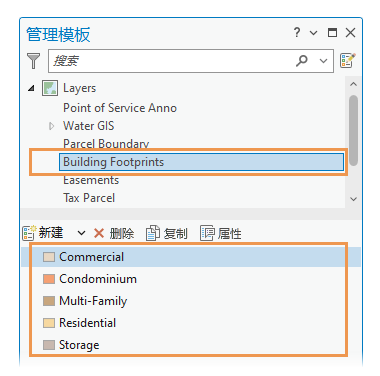
- 在模板视图工具栏上,单击新建 > 模板
 。
。将出现模板属性对话框。
- 在模板属性对话框中,单击常规侧选项卡。
在此选项卡上输入的名称和可选的描述性元数据可在创建要素和管理模板窗格中搜索。 搜索词不区分大小写。
- 在名称字段中输入名称。
此字段为必填字段。
- 在以下字段中输入可选的描述性元数据:
字段名 描述 描述
输入描述或模板的用途。 该字段为可选字段。
标签
输入一个或多个可选关键字,在创建要素和管理模板窗格中,可以使用排列模板过滤器
 通过这些关键字分类或过滤模板。
通过这些关键字分类或过滤模板。- ArcGIS Pro 会自动添加一个标签,表示目标图层的几何类型。
- 要删除标签,可以单击标签关键字旁的删除按钮
 。
。
- 单击确定保存设置并关闭对话框。
基于要素创建模板
要基于图层和现有要素的属性创建要素模板,请在地图中选择要素,在图层视图中选择其图层,然后在模板视图工具栏上单击新建 > 来自要素的模板  。
。
- 在编辑功能区选项卡上的管理编辑内容组中,单击管理模板
 。
。或者,在创建要素窗格中,单击管理模板
 。
。随即打开管理模板窗格。
- 在图层视图中,单击一个图层。
图层的模板将显示在模板视图中。
- 在编辑功能区选项卡上,单击选择组中的选择工具
 。
。 - 在地图中选择要复制到要素模板的属性值所属的要素。
- 在窗格模板视图的工具栏上,单击新建 > 来自要素的模板
 。
。将出现模板属性对话框。
- 在模板属性对话框中,单击常规侧选项卡。
在此选项卡上输入的名称和可选的描述性元数据可在创建要素和管理模板窗格中搜索。 搜索词不区分大小写。
- 在名称字段中输入名称。
此字段为必填字段。
- 在以下字段中输入可选的描述性元数据:
字段名 描述 描述
输入描述或模板的用途。 该字段为可选字段。
标签
输入一个或多个可选关键字,在创建要素和管理模板窗格中,可以使用排列模板过滤器
 通过这些关键字分类或过滤模板。
通过这些关键字分类或过滤模板。- ArcGIS Pro 会自动添加一个标签,表示目标图层的几何类型。
- 要删除标签,可以单击标签关键字旁的删除按钮
 。
。
- 单击确定保存设置并关闭对话框。
基于现有模板创建模板
要基于现有模板创建要素模板,请在模板视图中选择源模板,然后单击模板视图工具栏上的复制  。
。
- 在编辑功能区选项卡上的管理编辑内容组中,单击管理模板
 。
。或者,在创建要素窗格中,单击管理模板
 。
。随即打开管理模板窗格。
- 在图层视图中,单击一个图层。
图层的模板将显示在模板视图中。
- 单击模板视图中的一个模板。
- 在工具栏上,单击复制
 。
。将出现模板属性对话框。
- 在模板属性对话框中,单击常规侧选项卡。
在此选项卡上输入的名称和可选的描述性元数据可在创建要素和管理模板窗格中搜索。 搜索词不区分大小写。
- 在名称字段中输入名称。
此字段为必填字段。
- 在以下字段中输入可选的描述性元数据:
字段名 描述 描述
输入描述或模板的用途。 该字段为可选字段。
标签
输入一个或多个可选关键字,在创建要素和管理模板窗格中,可以使用排列模板过滤器
 通过这些关键字分类或过滤模板。
通过这些关键字分类或过滤模板。- ArcGIS Pro 会自动添加一个标签,表示目标图层的几何类型。
- 要删除标签,可以单击标签关键字旁的删除按钮
 。
。
- 单击确定保存设置并关闭对话框。
为地图或图层创建所有要素模板
要为图层创建所有要素模板,或为地图创建所有要素和表模板,请在图层视图中右键单击地图或图层,然后单击创建所有模板  。ArcGIS Pro 会命名模板并使用默认设置和标签关键字创建模板。 如果已存在具有相同名称的模板,则不会创建该模板。
。ArcGIS Pro 会命名模板并使用默认设置和标签关键字创建模板。 如果已存在具有相同名称的模板,则不会创建该模板。
将按照各个图层或表的符号化方式为其生成模板,具体如下所述:
- 在编辑功能区选项卡上的管理编辑内容组中,单击管理模板
 。
。或者,在创建要素窗格中,单击管理模板
 。
。随即打开管理模板窗格。
- 在图层视图中右键单击地图或图层,然后单击创建所有模板
 。
。或者,要为所选图层创建所有模板,请在模板视图工具栏上单击新建 > 图层模板
 。
。